Contrôle de type zone de saisie
Définition
Une zone de saisie sert à afficher ou saisir une donnée stockée dans une variable ou dans un champ de table.
Ecran de propriétés
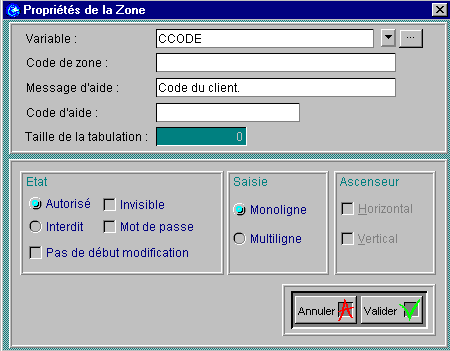
Variable |
C'est le nom de la variable, l'expression calculée ou le code du champ. |
|
Code de zone |
Code qui permet d'agir sur la zone par programme (pour la cacher ou passer en saisie par exemple) et qui sert pour la production d'événements (Code_ENTREE, Code_SORTIE, etc ...). Si le code n'est pas indiqué, il sera pris égal à la variable. |
|
Message d'aide |
Texte d'aide en une ligne qui apparaîtra dans la ligne d'état si la zone a le "focus". |
|
Code d'aide |
Code pour l'aide en ligne hypertexte WINDOWS qui servira à choisir la page d'aide à afficher lorsque l'utilisateur en fera la demande (par enfoncement de F1). |
|
Taille de la tabulation |
Cette option est accessible si l'option multiligne est cochée. Elle permet de définir le nombre de caractères que représente l'action de la touche TAB. |
|
Autorisé / Interdit |
Etat d'autorisation initial de la zone. |
|
Invisible |
Etat initial de la zone : invisible si coché. |
|
Mot de passe |
Permet d'afficher des caractères * à la place des caractères saisis au clavier. |
|
Pas de début modification |
Si cette option est sélectionnée, la méthode CTRL_DEBUT_MODIF ne sera pas déclenchée lors d'une modification du contenu de la zone de saisie en exécution. Cette méthode se déclenche lors de la première modification sur l'écran. Elle se caractérise par l'apparition d'une étoile dans le bandeau de l'écran. |
|
Saisie |
La saisie monoligne permet l'affichage à l'écran d'une ligne unique. La saisie multiligne permet la saisie sur plusieurs lignes. L'utilisateur passera à la ligne grâce à la touche Entrée. |
|
Ascenseur |
Présence d'un ascenseur vertical ou d'un ascenseur horizontal (utile pour les zones multilignes). |
L'icône ![]() permet d'avoir accès à tous les champs de la table à laquelle
l'écran en cours est éventuellement lié.
permet d'avoir accès à tous les champs de la table à laquelle
l'écran en cours est éventuellement lié.
L'icône ![]() permet
d'avoir accès à la consultation d'une table de son choix. Cette consultation
peut aider au choix de la variable.
permet
d'avoir accès à la consultation d'une table de son choix. Cette consultation
peut aider au choix de la variable.